Trong thời đại hiện nay, người dùng trực tuyến đã ý thức hơn về quyền riêng tư và bảo mật. Trợ lý ảo rất hữu ích khi giúp chúng ta thực hiện nhiều công việc một cách nhanh chóng. Tuy nhiên, đi kèm với đó là một chút rủi ro vi phạm quyền riêng tư.
Google Assistant là một trong những trợ lý ảo phổ biến nhất hiện nay. Khi sử dụng trợ lý trên điện thoại hoặc thiết bị nhà thông minh, Google giữ bản ghi mọi hoạt động, yêu cầu, lệnh, câu trả lời và trò chuyện với Assistant.
Vì bạn không thể đảm bảo Google có thể làm gì với thông tin cá nhân của mình, nên xóa lịch sử Google Assistant là một cách bảo vệ an toàn. Và đây là cách thực hiện.
Hướng dẫn xóa lịch sử Google Assistant
Xem lịch sử Google Assistant trên Android
Để xem lịch sử, bản ghi, câu trả lời và trò chuyện với Google Assistant trên thiết bị Android (điện thoại hoặc máy tính bảng) thực hiện theo các bước dưới đây.
Bước 1. Khởi chạy ứng dụng Google trên màn hình chính hoặc khay ứng dụng.
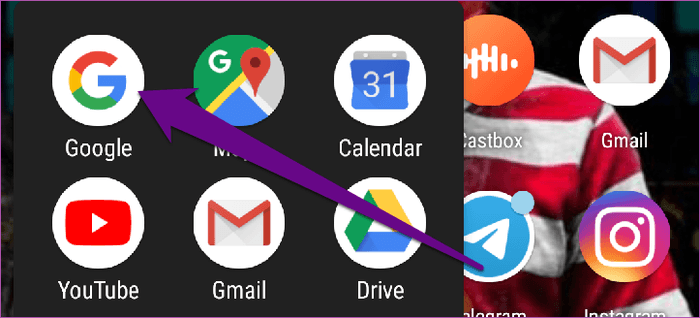
Bước 2. Chạm vào More ở góc dưới bên phải.
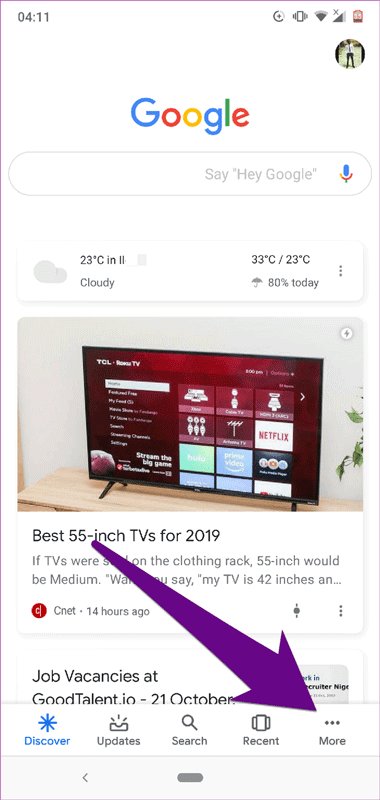
Bước 3. Chọn Settings.
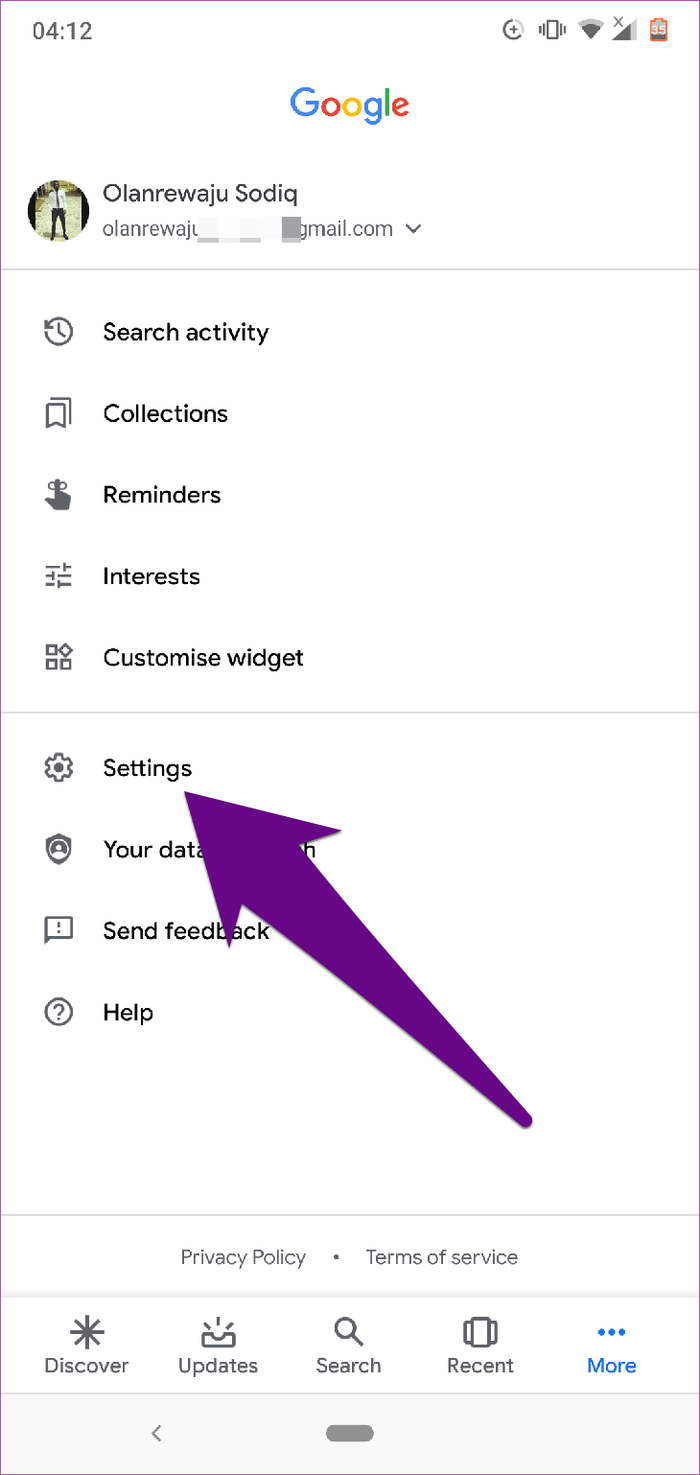
Bước 4. Trên menu Settings, chọn Google Assistant.
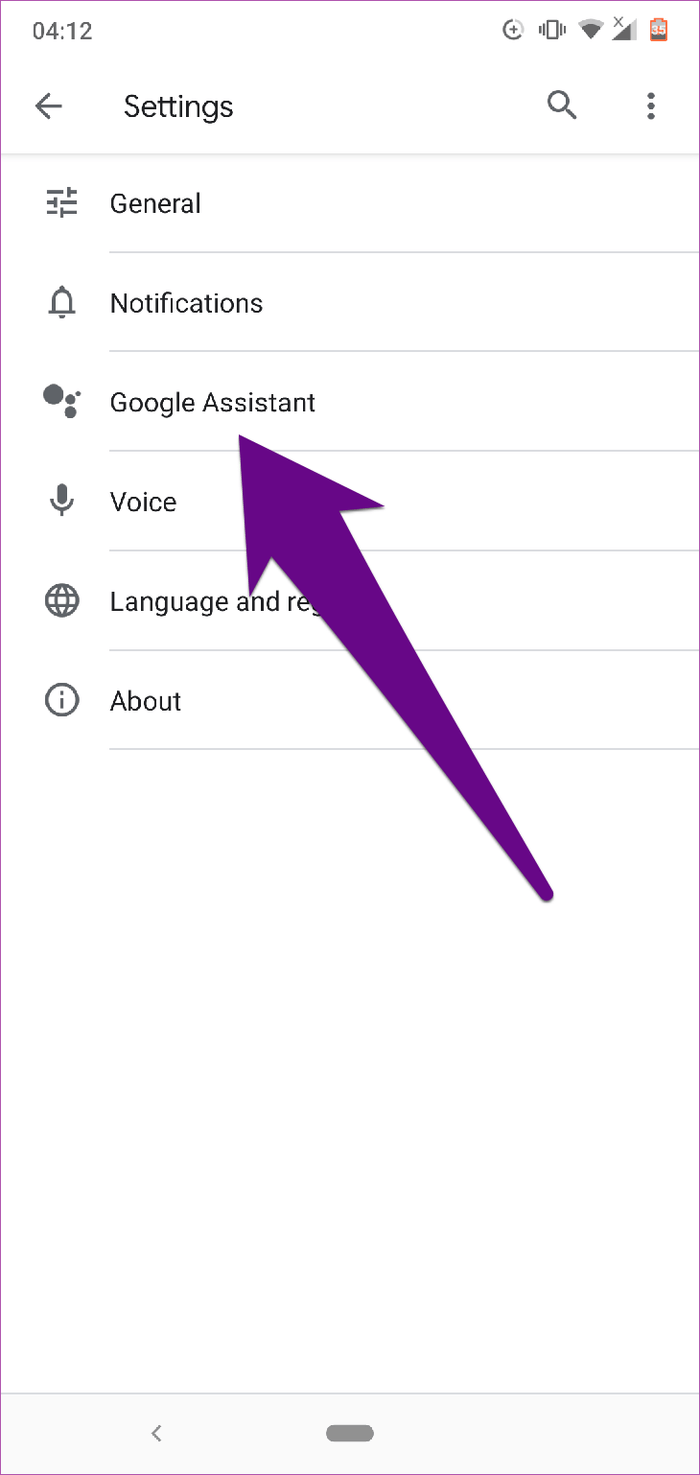
Thao tác này mở trang mới để quản lý tài khoản và dữ liệu Google Assistant.
Bước 5. Trong phần Your info, chạm vào tùy chọn Your data in the Assistant.
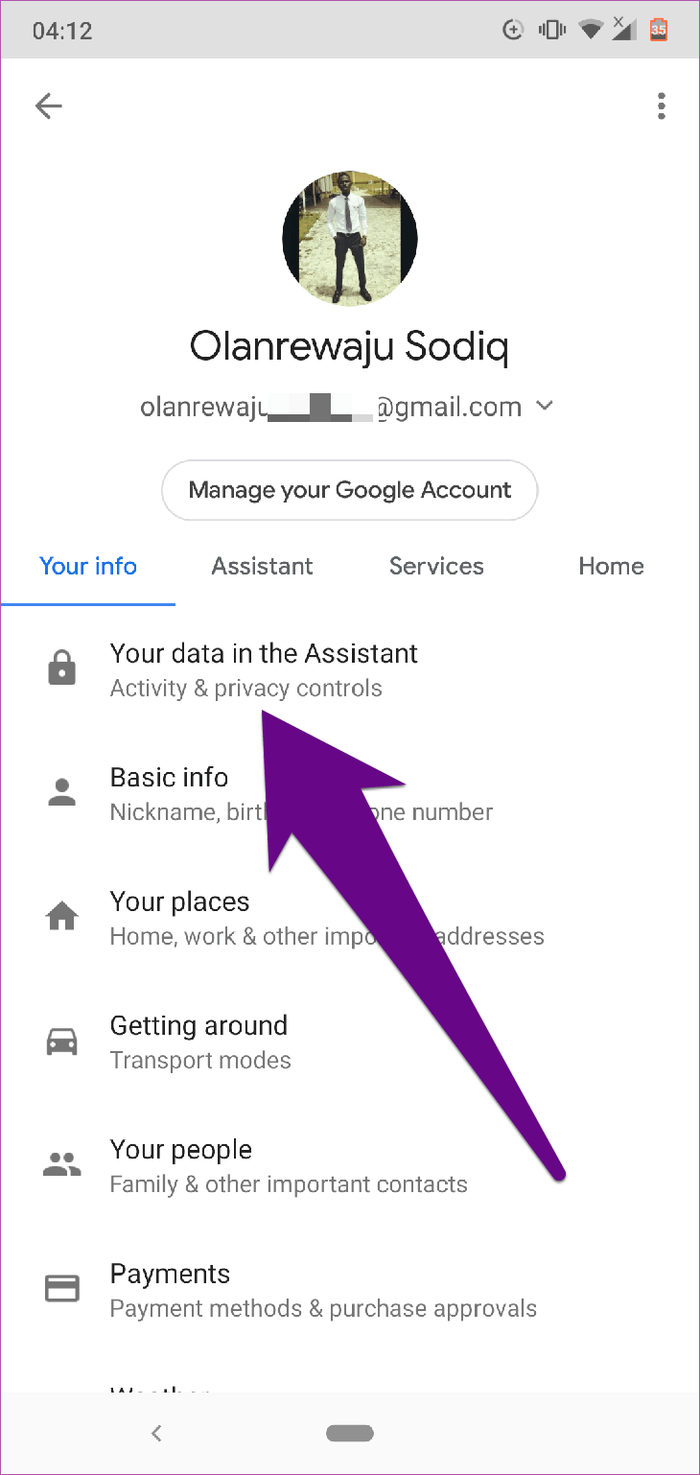
Thao tác này sẽ mở trang mới chứa lịch sử Assistant.
Bước 6. Cuộn xuống dưới trang và chạm vào nút Assistant activity.
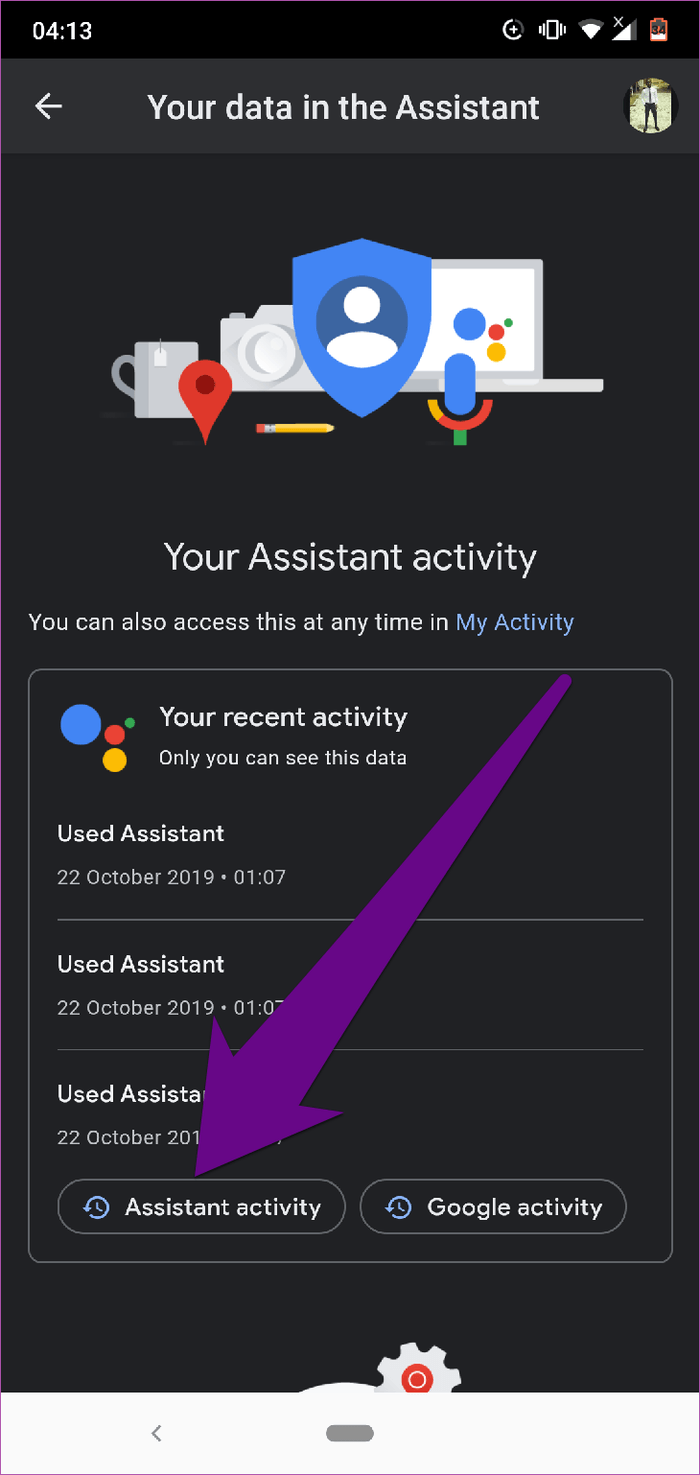
Bạn sẽ được điều hướng đến một trang trên trình duyệt di động chứa tất cả lịch sử hoạt động và việc sử dụng Google Assistant.
Bước 7. Chạm vào Details để xem thông tin đầy đủ các hoạt động Assistant đã lưu.
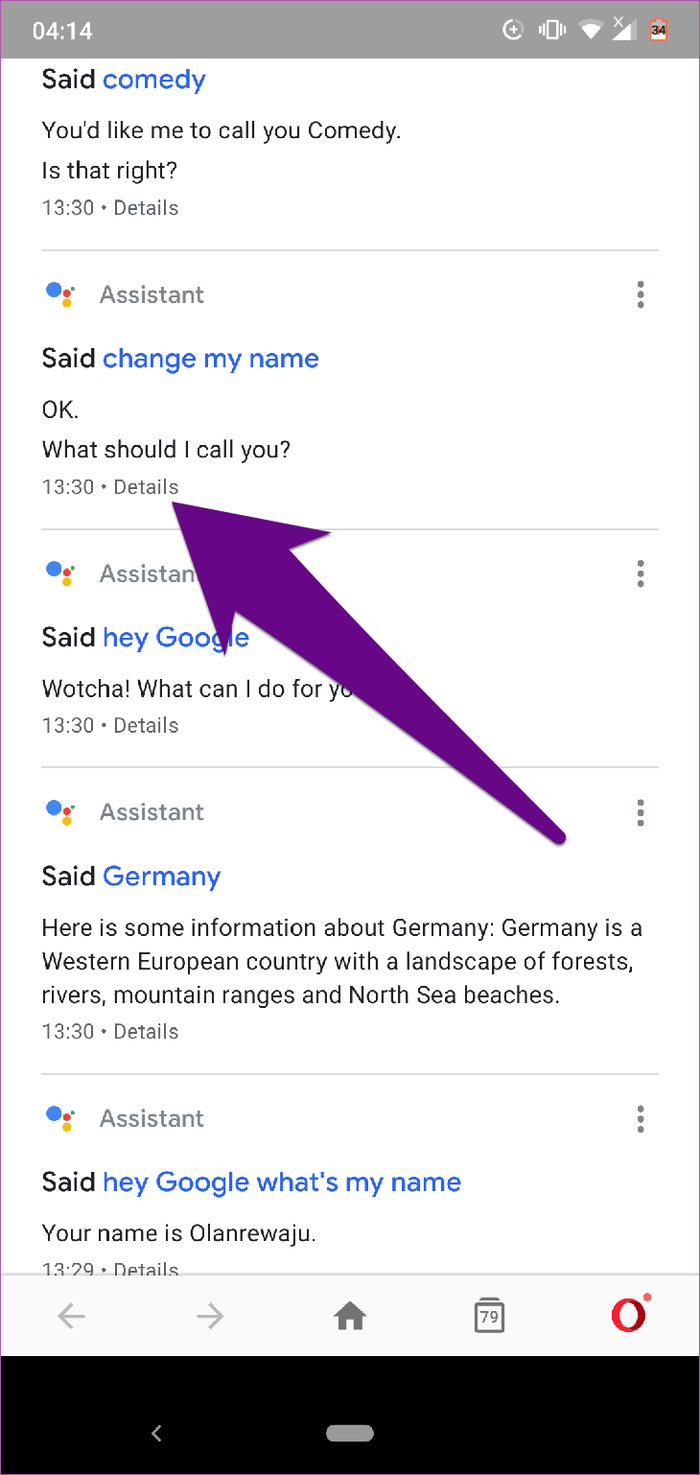
Trên trang Details, bạn có thể xem thêm thông tin như ngày giờ hoạt động. Bạn thậm chí có thể phát bản ghi giọng nói lệnh đã thực hiện. Vâng, Google lưu trữ mọi thứ.
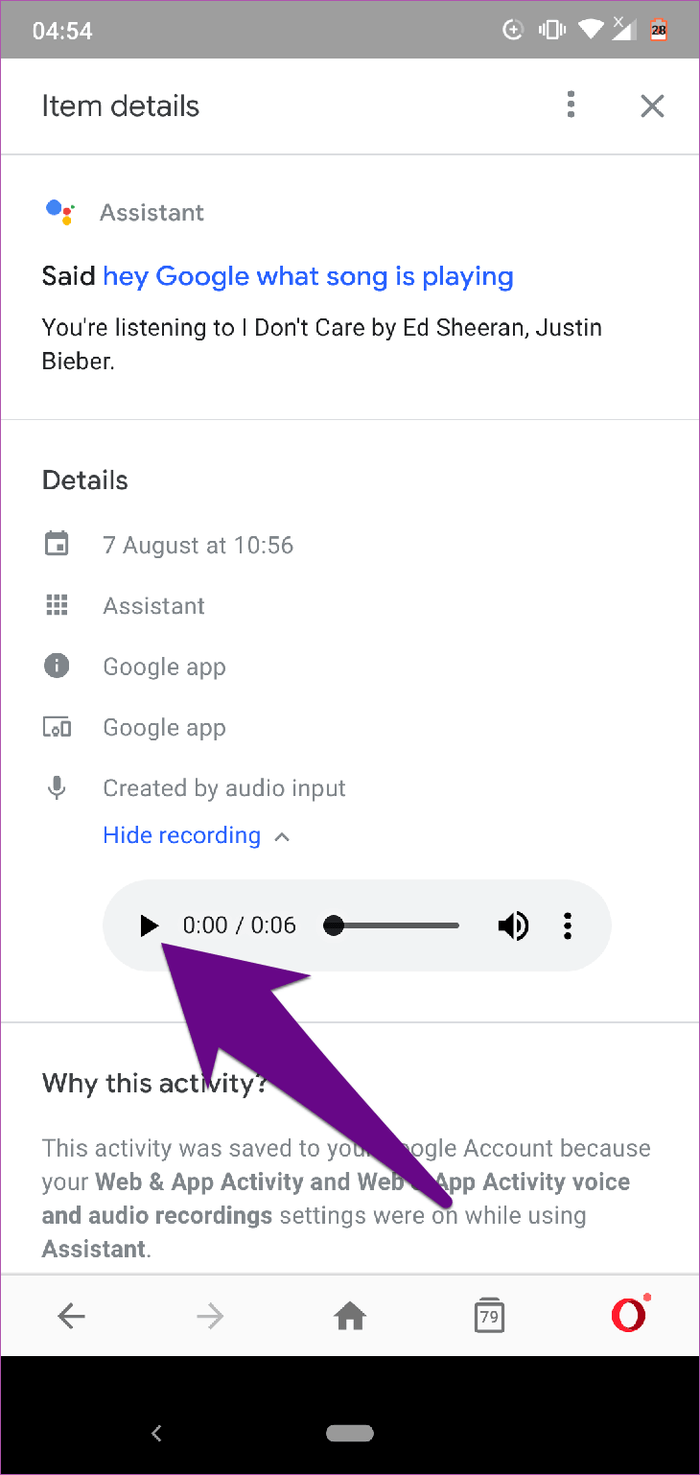
Mẹo nhanh: Bạn cũng có thể xem Assistant History trên PC bằng cách truy cập vào trang Google Assistant Activity trong trình duyệt.
Xóa lịch sử Google Assistant
Google cung cấp một số cách và tùy chỉnh cho người dùng để xóa lịch sử Assistant. Bạn có thể chọn xóa thủ công hoặc lên lịch xóa tự động. Ngoài ra, người dùng cũng có thể chọn xóa từng hoạt động trong Google Assistant hoặc xóa hàng loạt theo ngày, giờ, hoặc khoảng thời gian tùy chỉnh.
Xóa từng mục trong lịch sử Assistant
Bảng điều khiển hoạt động Google Assistant chứa một danh sách dài các tương tác của bạn với trợ lý ảo. Để xóa lịch sử:
Bước 1. Trên trang Item details, chạm vào icon menu ba chấm ở góc trên bên phải.
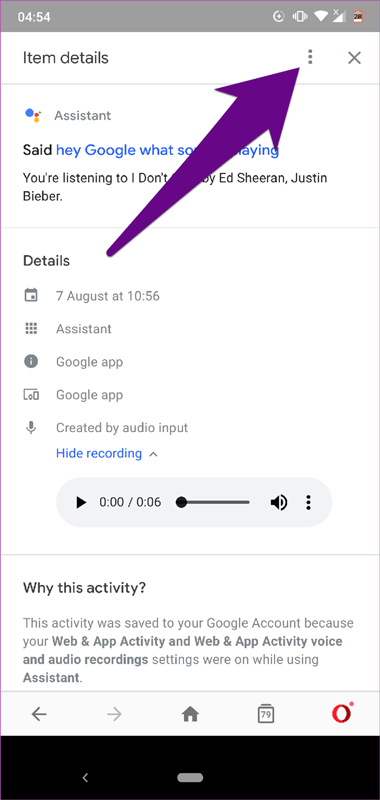
Bước 2. Chọn Delete.
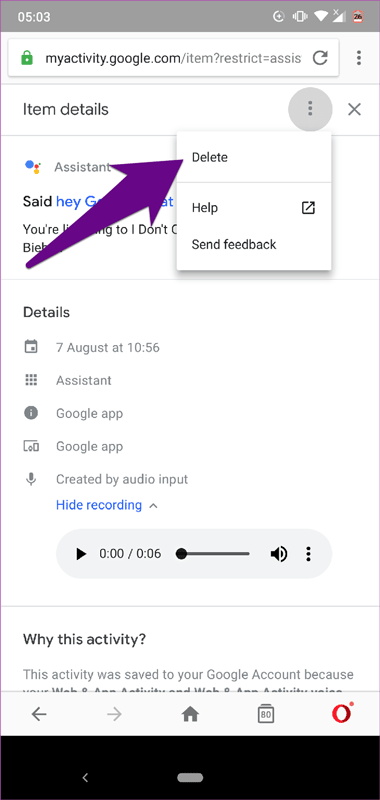
Ngoài ra, bạn có thể quay trở lại bảng hoạt động, chạm vào icon menu và chọn Delete.
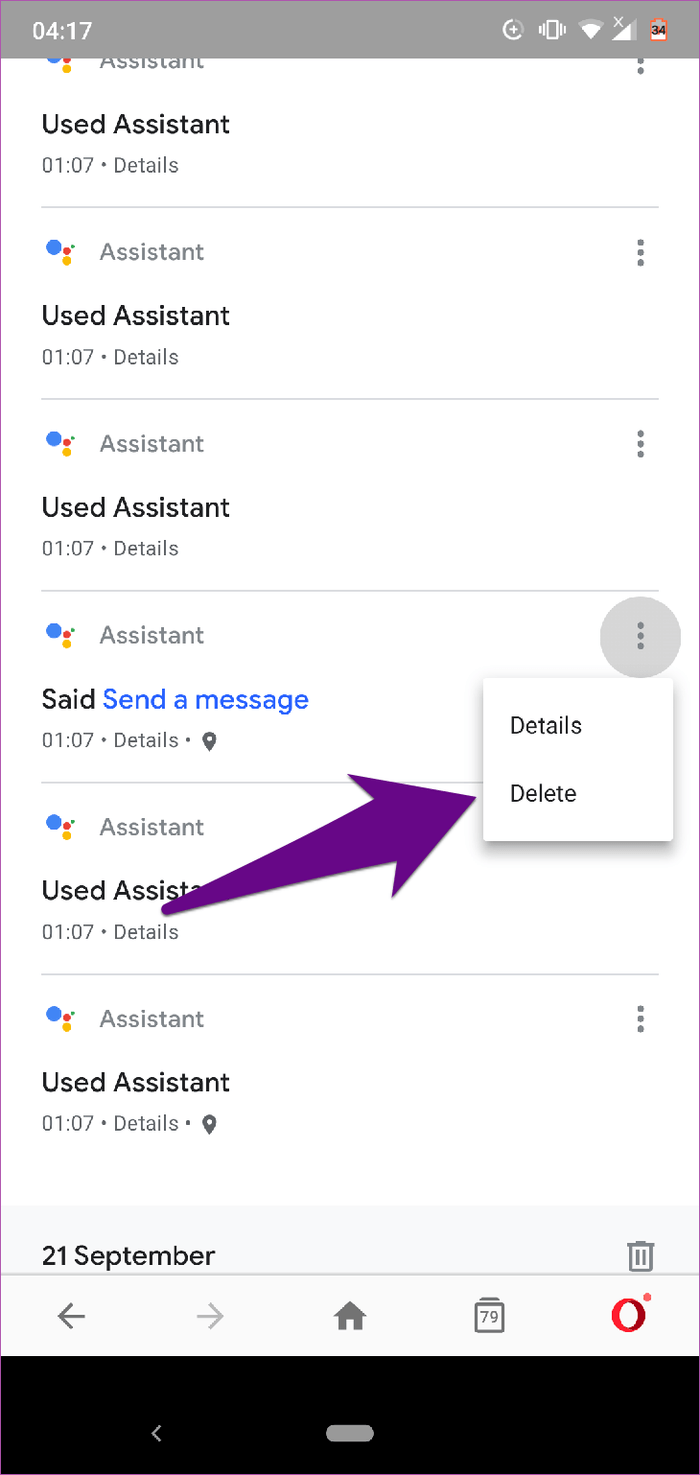
Xóa lịch sử Assistant theo ngày
Một cách dễ dàng khác để xóa lịch sử trên Assistant là xóa item theo ngày. Vì vậy, thay vì xóa lịch sử từng cái một, bạn có thể xóa lịch sử trong toàn bộ ngày.
Bước 1. Trên bảng điều khiển hoạt động Google Assistant, xác định ngày tháng cụ thể để xóa lịch sử.
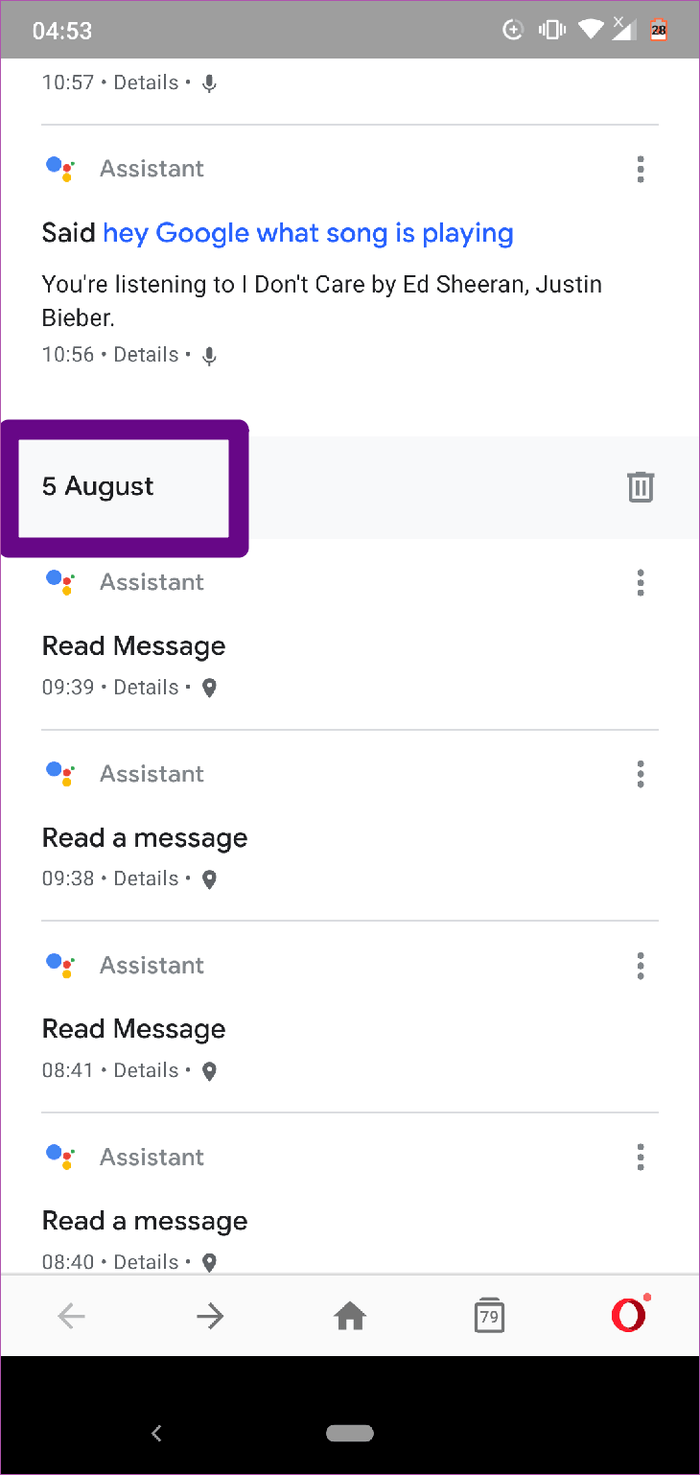
Bước 2. Chạm vào icon thùng rác cạnh ngày tháng để xóa toàn bộ lịch sử Assistant cho ngày đó.
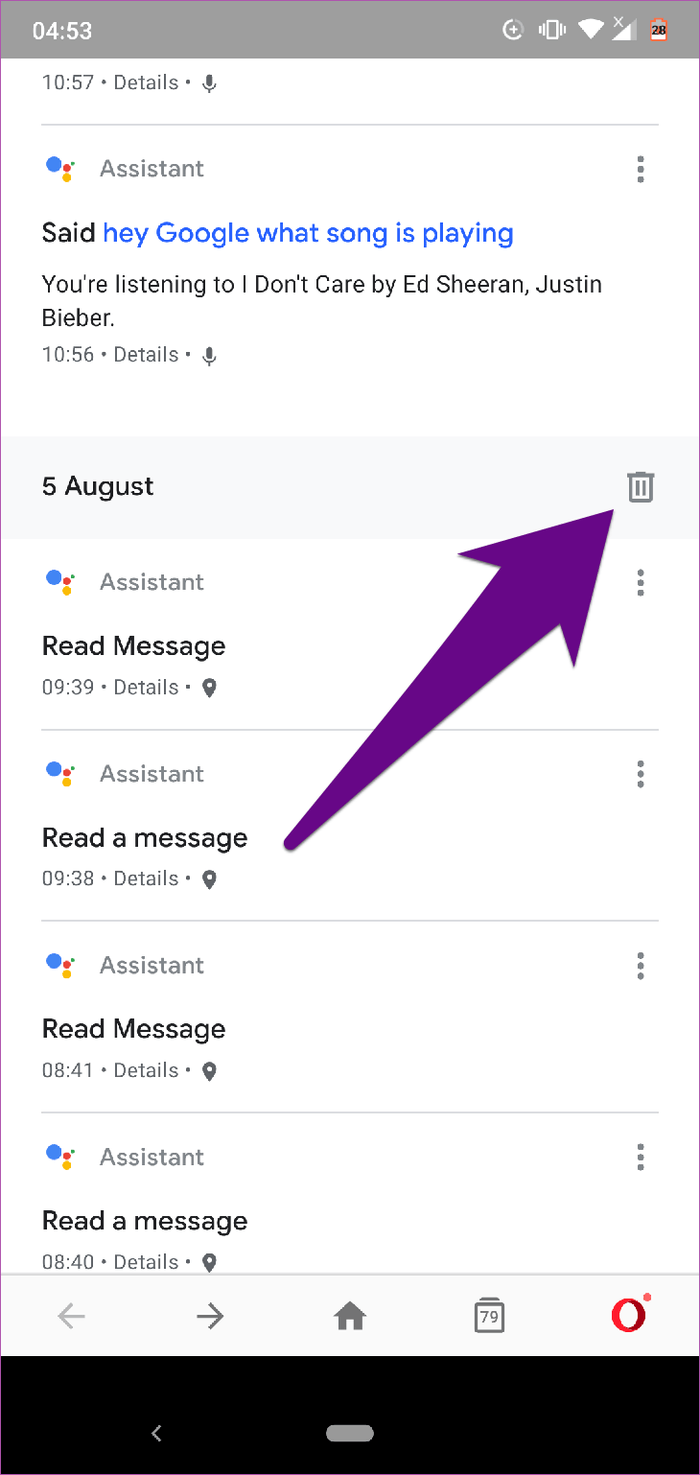
Xóa lịch sử Assistant theo phạm vi
Nếu muốn xóa lịch sử Assistant cho số ngày hoặc tuần cụ thể, bạn có thể làm điều đó bằng cách thiết lập cài đặt phạm vi tùy chỉnh.
Bước 1. Chạm vào icon ba chấm ở góc trên bên phải của trang Google Assistant Activity.
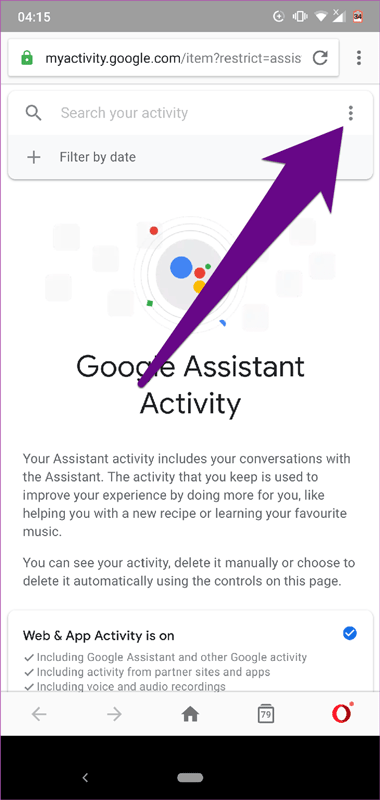
Bước 2. Chọn Delete Activity by từ menu.
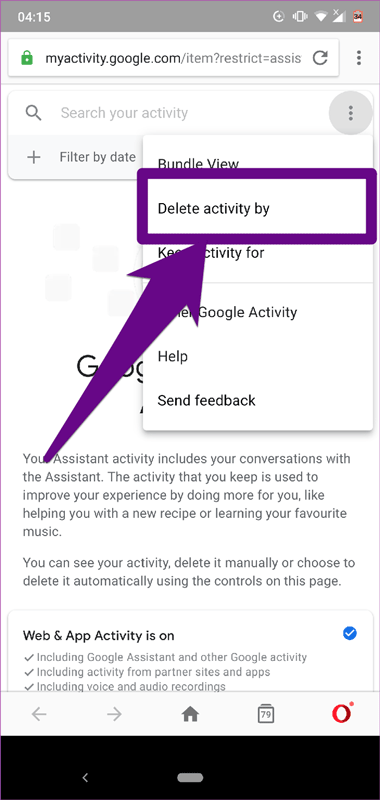
Bước 3. Chạm vào tùy chọn Custom Range.
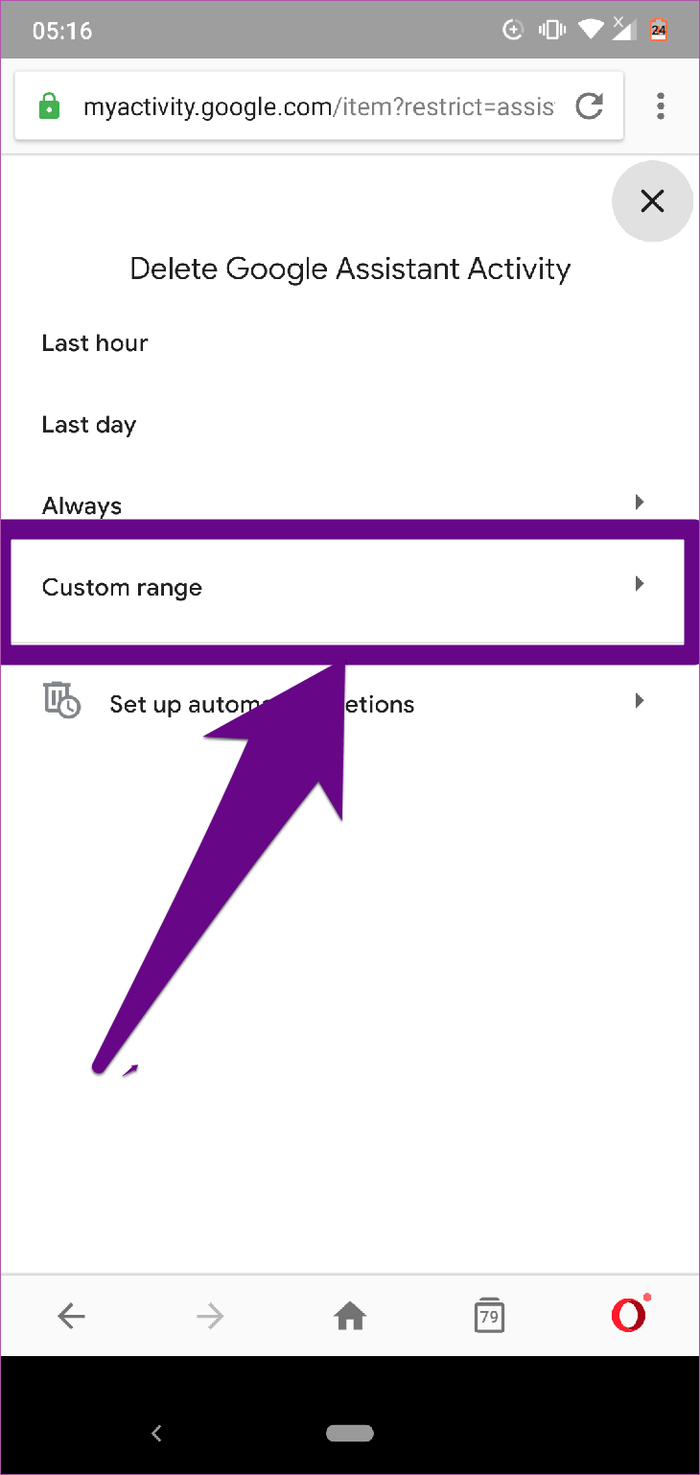
Bước 4. Trong phần After, chọn ngày bắt đầu muốn xóa từ đó và nhập ngày kết thúc trong hộp thoại Before.
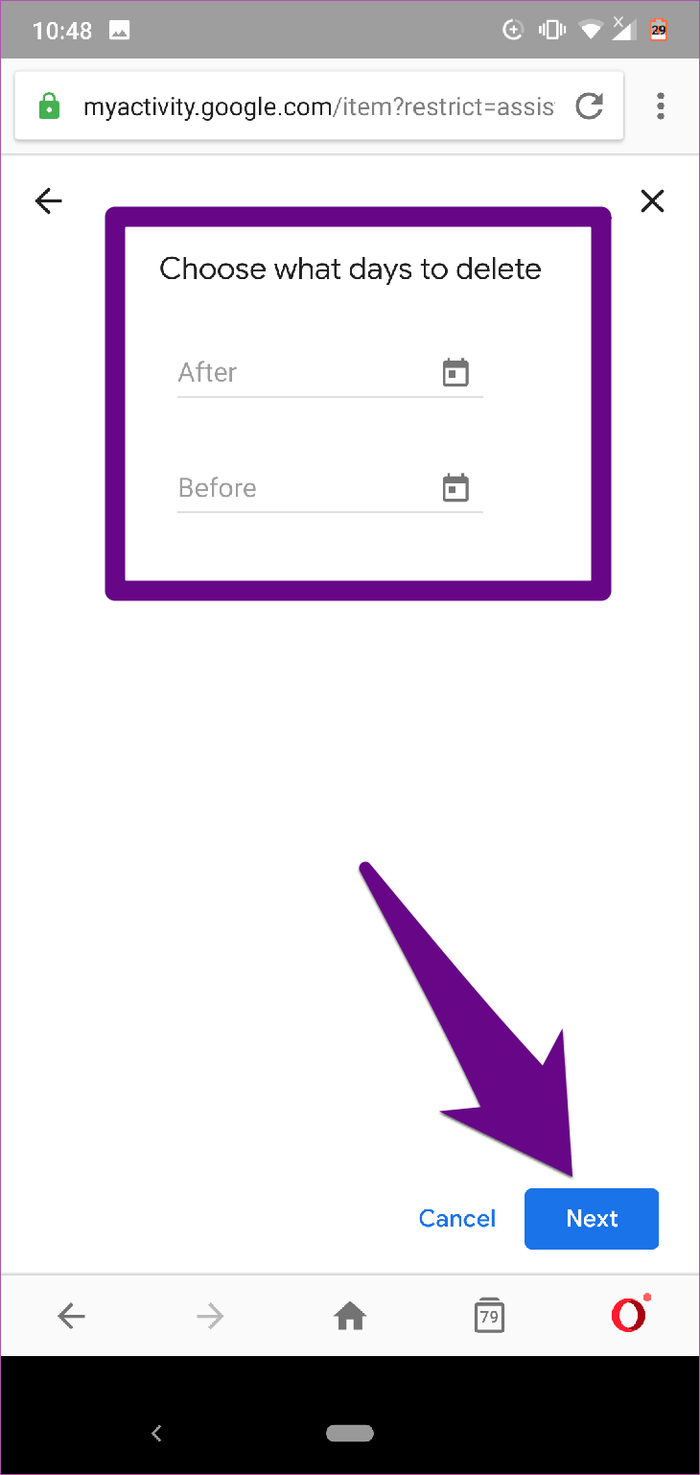
Bước 5. Chạm vào nút Next ở cuối màn hình để tiến hành xóa lịch sử Google Assistant cho phạm vi ngày đã chọn.
Xóa tất cả lịch sử Google Assistant ngay lập tức
Nếu không muốn xóa từng item lịch sử Assistant hoặc phạm vi cụ thể, có một tùy chọn cho phép xóa ngay lập tức tất cả lịch sử và bản ghi được lưu.
Bước 1. Chạm vào icon menu ở góc trên bên phải của trang chủ Google Assistant Activity.
Bước 2. Chọn tùy chọn Delete Activity by.
Bước 3. Chọn Always.
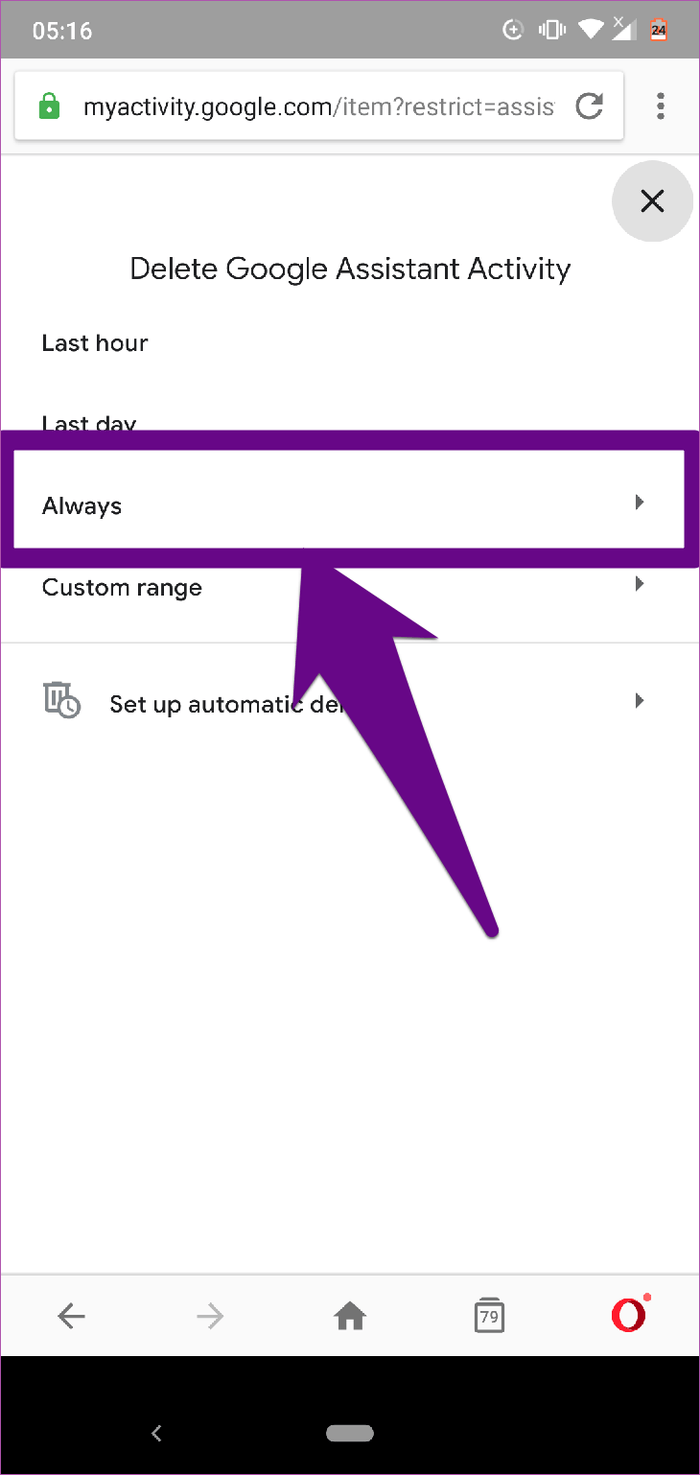
Bước 4. Chạm vào nút Delete. Bạn cũng có thể chọn xem trước các bản ghi trước định xóa bằng cách chạm vào tùy chọn Preview more.
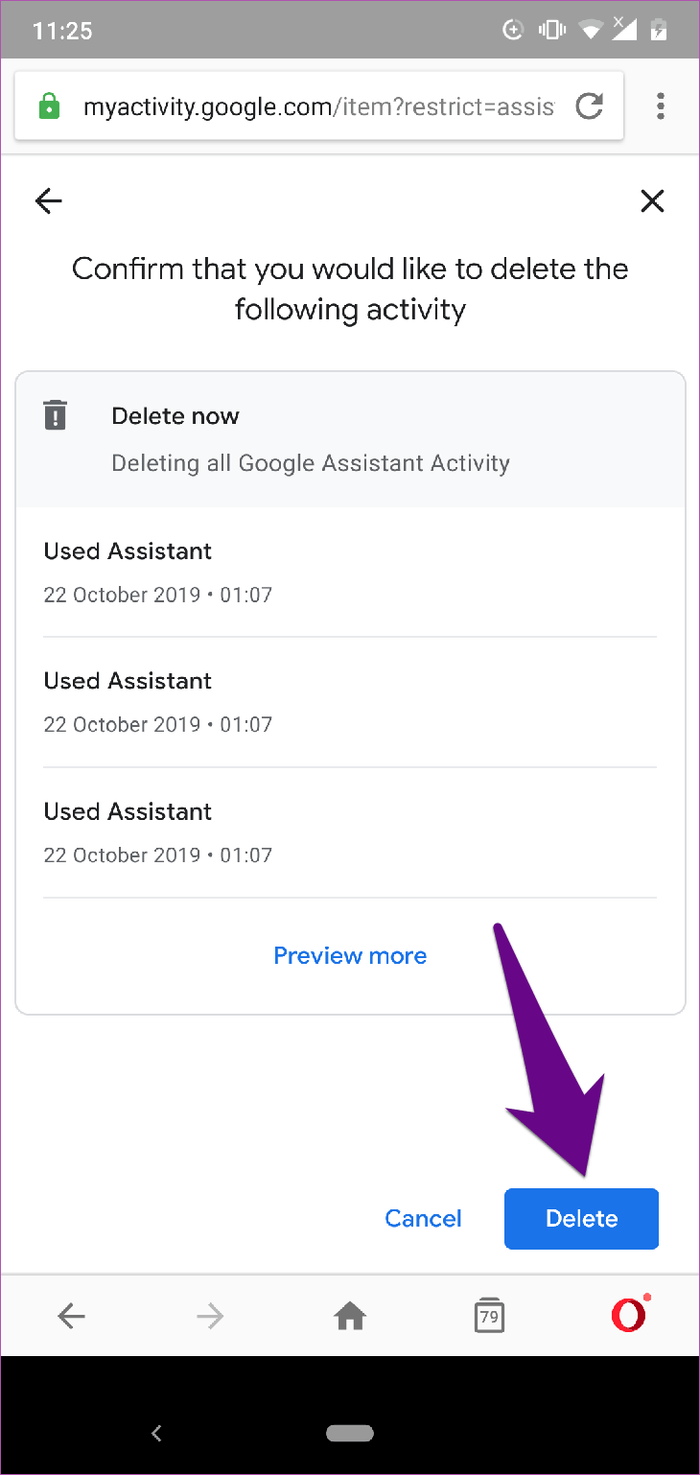
Sau đó, Google sẽ không giữ bất cứ tương tác nào của bạn với Assistant trong tương lai.
Xóa lịch sử Google Assistant tự động
Xóa lịch sử Assistant thủ công là công việc tốn thời gian tuy nhiên có một giải pháp thay thế là lên lịch xóa tự động.
Thực hiện theo các bước dưới đây để xóa lịch sử Google Assistant tự động.
Bước 1. Chạm vào nút Menu ở góc trên bên phải của trang Google Assistant Activity.
Bước 2. Chọn tùy chọn Delete activity by.
Bước 3. Chạm vào Set up automatic deletions.
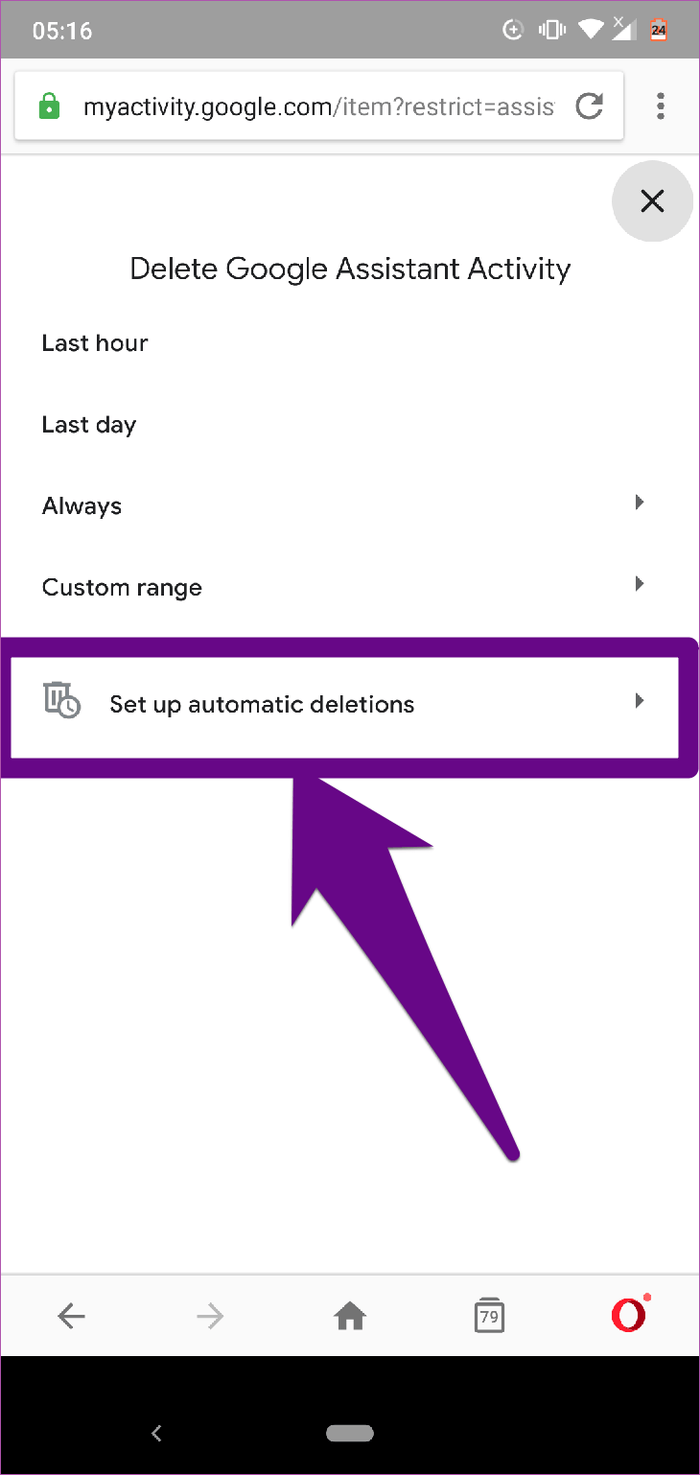
Bước 4. Chọn Keep for 18 months hoặc Keep for 3 months và click vào Next.
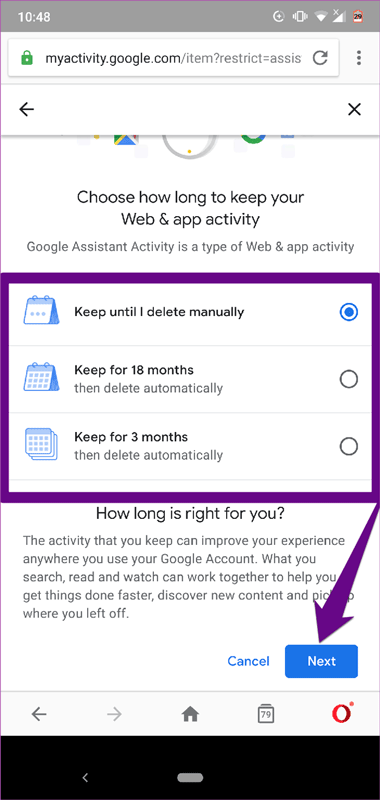
Hiện tại, Google chỉ cho phép xóa tự động Assistant sau 3 và 18 tháng vì dữ liệu này được dùng để cải thiện trải nghiệm của bạn. Nếu muốn xóa lịch sử ngay lập tức bạn phải làm điều đó thủ công.
Google theo dõi những gì người dùng tìm kiếm trên công cụ tìm kiếm của nó và giữ một bản ghi về tất cả các tương tác của bạn với các sản phẩm của Google. Vì Google Assistant là một trợ lý cá nhân ảo, nên nó lưu trữ nhiều dữ liệu và thông tin cá nhân của bạn. Vì quyền riêng tư rất quan trọng, bạn nên xóa mọi thông tin cá nhân của mình trên Google Assistant.
Chúc các bạn thực hiện thành công!
 Công nghệ
Công nghệ  AI
AI  Windows
Windows  iPhone
iPhone  Android
Android  Học IT
Học IT  Download
Download  Tiện ích
Tiện ích  Khoa học
Khoa học  Game
Game  Làng CN
Làng CN  Ứng dụng
Ứng dụng 


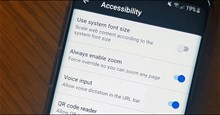















 Linux
Linux  Đồng hồ thông minh
Đồng hồ thông minh  macOS
macOS  Chụp ảnh - Quay phim
Chụp ảnh - Quay phim  Thủ thuật SEO
Thủ thuật SEO  Phần cứng
Phần cứng  Kiến thức cơ bản
Kiến thức cơ bản  Lập trình
Lập trình  Dịch vụ công trực tuyến
Dịch vụ công trực tuyến  Dịch vụ nhà mạng
Dịch vụ nhà mạng  Quiz công nghệ
Quiz công nghệ  Microsoft Word 2016
Microsoft Word 2016  Microsoft Word 2013
Microsoft Word 2013  Microsoft Word 2007
Microsoft Word 2007  Microsoft Excel 2019
Microsoft Excel 2019  Microsoft Excel 2016
Microsoft Excel 2016  Microsoft PowerPoint 2019
Microsoft PowerPoint 2019  Google Sheets
Google Sheets  Học Photoshop
Học Photoshop  Lập trình Scratch
Lập trình Scratch  Bootstrap
Bootstrap  Năng suất
Năng suất  Game - Trò chơi
Game - Trò chơi  Hệ thống
Hệ thống  Thiết kế & Đồ họa
Thiết kế & Đồ họa  Internet
Internet  Bảo mật, Antivirus
Bảo mật, Antivirus  Doanh nghiệp
Doanh nghiệp  Ảnh & Video
Ảnh & Video  Giải trí & Âm nhạc
Giải trí & Âm nhạc  Mạng xã hội
Mạng xã hội  Lập trình
Lập trình  Giáo dục - Học tập
Giáo dục - Học tập  Lối sống
Lối sống  Tài chính & Mua sắm
Tài chính & Mua sắm  AI Trí tuệ nhân tạo
AI Trí tuệ nhân tạo  ChatGPT
ChatGPT  Gemini
Gemini  Điện máy
Điện máy  Tivi
Tivi  Tủ lạnh
Tủ lạnh  Điều hòa
Điều hòa  Máy giặt
Máy giặt  Cuộc sống
Cuộc sống  TOP
TOP  Kỹ năng
Kỹ năng  Món ngon mỗi ngày
Món ngon mỗi ngày  Nuôi dạy con
Nuôi dạy con  Mẹo vặt
Mẹo vặt  Phim ảnh, Truyện
Phim ảnh, Truyện  Làm đẹp
Làm đẹp  DIY - Handmade
DIY - Handmade  Du lịch
Du lịch  Quà tặng
Quà tặng  Giải trí
Giải trí  Là gì?
Là gì?  Nhà đẹp
Nhà đẹp  Giáng sinh - Noel
Giáng sinh - Noel  Hướng dẫn
Hướng dẫn  Ô tô, Xe máy
Ô tô, Xe máy  Tấn công mạng
Tấn công mạng  Chuyện công nghệ
Chuyện công nghệ  Công nghệ mới
Công nghệ mới  Trí tuệ Thiên tài
Trí tuệ Thiên tài